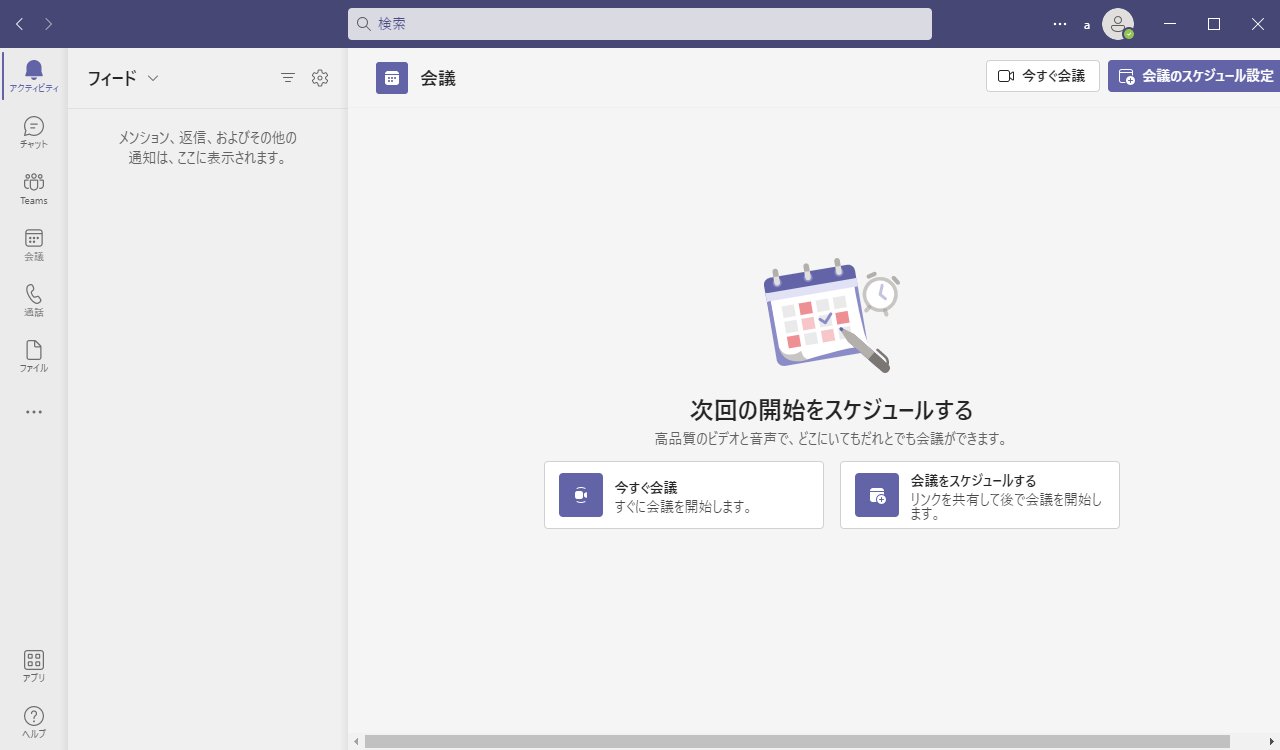
オンラインで音声・ビデオでの会議やチャット、ファイル共有等ができるコミュニケーションツールのMicrosoft Teams(マイクロソフト チームズ)を使用していて、Microsoft Teamsが重い、止まる、固まる(フリーズする)、落ちるといったことはないでしょうか?
今回は、このMicrosoft Teamsが落ちる、固まる、止まる、重い場合の原因と対処法を紹介します。
※当記事では、Windows版Microsoft Teamsアプリ(バージョン 1.4.00.31569)、Android版Teamsアプリ(バージョン 1416/1.0.0.2021173701)、iOS(iPhoneやiPad)版Teamsアプリ(バージョン 3.19.0)を使用します。
Microsoft Teamsが落ちる、固まる、止まる、重い場合の原因
Microsoft Teamsで障害・トラブルが発生している
Microsoft Teamsのサービス運営側で障害やトラブルが発生していたり、利用者数の増加・集中等でサーバーへのアクセスが集中していると、ユーザー側の端末等には問題がなくても、Microsoft Teamsが重くなったり固まったりします。
対処法
・Microsoft Teams運営側に障害等が発生している場合は、解決されるまで待つしかありません。
※Microsoft Teamsの稼働状況・障害情報は「Microsoft 365 Status / Twitter」で確認できます。
Microsoft Teamsアプリのバージョンが古い・アプリの挙動がおかしい
Microsoft Teamsアプリのバージョンが古いと、Microsoft Teamsで使用する機能によっては動作が重くなったりするようです。
また、Windows版Microsoft Teamsアプリは、アプリを使用中に自動で更新プログラムを確認してインストール(アップデート)が行われるため、アップデート中はアプリの動作が重くなることがあります。
対処法
・Microsoft Teamsアプリを最新のバージョンにアップデートします。
・Microsoft Teamsアプリの挙動がおかしい場合は、Microsoft Teamsアプリを再インストールしてみてください。
・Windows版Microsoft Teamsアプリのアップデートによりアプリの動作が重くなっている場合は、アップデートが完了すればアプリの動作が軽くなります。
パソコンやスマホのスペックが足りない・省電力モードで動作している
パソコンやスマートフォン、iPhone等のスペックが足りないと、Microsoft Teamsアプリがスムーズに動きません。
また、ノートパソコンやタブレットでは、バッテリー使用時には「省電力」モードに切り替わり、Microsoft Teamsアプリが重くなる可能性があります。
対処法
・可能であれば、以下のシステム要件を満たす端末を使用してください(詳細)。
Windows PC での Teams のハードウェア要件
コンピューターとプロセッサ:最小速度 1.1GHz以上、2コア
注: Intel プロセッサの場合、Intel Turbo Boost Technology を使用して実現される最大速度 (Max Turbo Frequency) を考慮する必要があります。
メモリ:4.0GB RAM (Teamsでは、他のシステム要件に加えて、4GBの専用RAM が必要です)
ほか
Mac での Teams のハードウェア要件
コンピューターとプロセッサ:インテル® Core Duoプロセッサー
メモリ:4.0GB RAM (Teamsでは、他のシステム要件に加えて、4GBの専用RAM が必要です)
ほか
Linux での Teams のハードウェア要件
ンピューターとプロセッサ:1.6GHz (またはそれ以上) (32ビットまたは64ビット)、2コア
メモリ:4.0GB RAM (Teamsでは、他のシステム要件に加えて、4GBの専用RAM が必要です)
ほか
・Windowsの「電源プラン」を「省電力」から「バランス」や「高パフォーマンス」に変えます。
※「バランス」や「高パフォーマンス」に変えると、バッテリーの減り方が早くなるのでご注意ください。
1.Windows10の「スタート」-「歯車(設定)」-「Windowsの設定」-「システム」-「電源とスリープ」-「電源の追加設定」をクリックします。
2.「コントロールパネル」の「電源オプション」画面が開くので、「バランス(推奨)」か「高パフォーマンス」に「●」を入れます。
他のアプリやWebブラウザ等を多数開いている
Microsoft Teamsアプリ以外のアプリをたくさん起動していたり、WebブラウザやWebサイトを多数開いていると、パソコンのメモリ容量を消費して、Microsoft Teamsアプリが重くなる可能性があります。
スマホやiPhoneでも多数のアプリを起動した後、各アプリをシャットダウンせずに使用していると、バックグラウンドでアプリが動き続けてメモリを消費して、Microsoft Teamsアプリやスマホ自体の動作が重くなる可能性があります。
対処法
・Microsoft Teamsアプリ以外のアプリやWebブラウザ等を閉じます。
※なお、Skypeや他の通話ツール、Web会議システム等を起動していると、そちらのアプリにパソコンのカメラやマイク、スピーカー等を使われて、Microsoft Teamsでそれらを使えないことがあります。
セキュリティ/ウイルス対策ソフトがMicrosoft Teamsアプリをブロックしている
Microsoft Teamsアプリを初めて起動した際に、セキュリティソフトやウイルス対策ソフト、それらのファイアウォール機能等がMicrosoft Teamsアプリのネットワーク通信をブロックしてしまうことがあります。
そうなると、Microsoft Teamsアプリが通信を行えなくなり、重くなったり止まってしまう可能性があります。
対処法
・セキュリティソフト/ウイルス対策ソフト等によるMicrosoft Teamsアプリのブロックを解除します。
パソコンやスマホが不安定
Windowsパソコンを1週間以上、起動しっぱなしにしていると、Microsoft Teamsアプリの挙動に限らず、他のアプリやWebブラウザ、パソコン自体の動作が重く(遅く)なることがあります。
スマホやiPhoneは基本的に電源は落とさずに未使用時はスリープ状態にしますが、長期間再起動せずに使用していると、同じくMicrosoft Teamsアプリやスマホ自体の動作が重くなる可能性があります。
また、スマホの充電中や電力消費量の多いアプリを使用しているとスマホ本体の温度が上がり、上がった温度を下げるために自動的にCPUのクロック周波数が落ちることにより、Microsoft Teamsアプリやスマホ自体の動作が重くなります。
※ファンレスのノートPCやタブレットでも同様の状態になります。
対処法
・パソコンやスマホ端末を再起動します。
・スマホの温度を下げるには、充電を止めたり、電力消費量の多いアプリ(動画アプリや録画アプリ等)を閉じます。
ネットワーク回線のトラブル
上記のMicrosoft Teams運営側のトラブルや端末・アプリの不調以外には、ネットワーク回線(インターネット回線)のトラブルで、Microsoft Teamsが重くなる可能性があります。
また、光回線ではなく、モバイルWi-Fi(ポケットWi-Fi、WiMAX等)やLTE(4G)接続、5G接続等でインターネットに接続していると、場所や時間帯によっては通信速度が低下して、Microsoft Teamsが重くなる可能性があります。
対処法
・電話回線やLANケーブルの抜き差し、モデム、ルーター、Wi-Fiルーター等の設定を見直したり再起動を行います。
・Windowsの「ネットワーク接続」の各項目の設定を見直します。
・会社の方針でVPN接続をしている場合は、会社の担当者の方にお問い合わせください。
・モバイルWi-FiやLTE、5G等で接続している場合は、「カメラをオフにする」「画面を小さくする」「マイクをミュートにする」等の操作でデータ通信量を減らすことで、Microsoft Teamsの動作が軽くなるかもしれません。
・可能であれば、以下の要件を満たすネットワーク回線を使用してください(詳細 「帯域幅要件」項目)。
モダリティ(方法、様式) 帯域幅の要件 (ビットレート KB/秒 上昇/下降) Minimum 推奨 最高のパフォーマンス
Audio
一対一 10/10 58/58 76/76
会議 10/10 58/58 76/76
ビデオ
一対一 150/150 1,500/1,500 4,000/4,000
会議 150/200 2,500/4,000 4,000/4,000
ほか
※上記から、Microsoft Teamsは4Mbps以上の回線速度を確保できれば、高画質で快適な会議(通信)を行うことができます。